
So erstellen Sie einen Screenshot des Bildschirms auf MCBook: Tastenkombination. So erstellen Sie einen Bildschirm-Screenshot auf MacBook Air, Pro: Schritt-für-Schritt-Anweisungen
In diesem Artikel erfahren wir, wie er einen Screenshot auf Mac OS X erstellt und welche Methoden zum Erstellen eines Screenshots bereitgestellt werden.
Navigation
- So erstellen Sie einen Screenshot des Bildschirms auf einem Laptop des Mohn-OS?
- Wie erstellt man den Screenshot des Bildschirms auf dem MacBook-Laptop?
- Wie erstellt man einen Screenshot des Bildschirms oder der Fläche auf einem Laptop-MacBook?
- Wie kann man den Bildschirm oder den Bildbereich in der Zwischenablage richtig kratzen?
- Video: So erstellen Sie einen Screenshot auf dem Mac. Vollständige Anweisung.
Also möchte ich sofort beachten, dass es möglich ist, einen Screenshot auf dem MCBook-Bildschirm mit mehreren Arten herzustellen. Zur gleichen Zeit enthalten die Methoden keinen Download, Download und andere Diskrepanzen, die beim Erstellen eines Screenshots unter Windows gefunden werden können.
Daher diskutieren wir heute ausführlich, wie er einen Screenshot auf dem IMAC, MacBook sowie auf der professionellen Version von Mac Pro erstellt.
So erstellen Sie einen Screenshot des Bildschirms auf einem Laptop des Mohn-OS?
Um den Bildschirm zu kratzen, müssen Sie unsere Anweisungen folgen:
- Zunächst benötigen Sie Ihre Finger, um Key-Treiber zu kombinieren «Befehl "+"Schicht "+" Nacht 3 ". Es ist nichts wertDas auf McBook ein etwas anderes Tastaturlayout, also ist hier ein Knopf «Fn » als übliches bezeichnet «Verschiebung. "
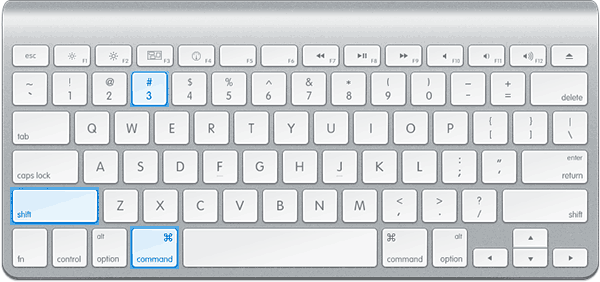
- Nachdem Sie auf die Kombination der obigen Tasten geklickt haben, hören Sie einen Klickgeräusch, der dem Verschlussgeräusch der Kamera ähnelt. Somit bedeutet der Click-Sound, was Sie mit dem Screenshot des gesamten Arbeitsbildschirms gemacht haben.
- Bereit!Nun ist der Screenshot aufbewahrt .

Wie erstellt man den Screenshot des Bildschirms auf dem MacBook-Laptop?
- Zunächst benötigen Sie Ihre Finger, um Key-Treiber zu kombinieren «Befehl "+"Schicht "+" Ziffer 4 ". Es ist nichts wertDas auf McBook ein etwas anderes Tastaturlayout, also ist hier ein Knopf «Fn » als übliches bezeichnet «Verschiebung. "
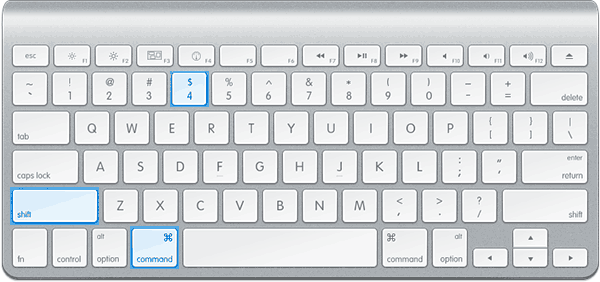
- Nachdem Sie auf die Kombination der obigen Tasten klickt, wird der Zeiger Ihres Mauszeigers in den Anschein des Kreuzes verwandelt, und gleichzeitig werden die Koordinaten der Bereichen am unteren Rand des Bildschirms angezeigt.
- Wenn Sie also ein Kreuz mit Koordinaten anstelle eines Zeigers haben, können Sie das Objekt angeben, an dem Sie interessiert sind, an denen Sie eilen möchten. Beachten Sie, dass Sie die Möglichkeit haben, den Punkt des Starts der Koordinaten zu binden, für den Sie den Knopf halten müssen «Möglichkeit "(Alt).
- Wenn Sie die Auswahl des Bildschirmbereichs beenden und den LKM auf dem Touchpad freigeben, hören Sie den Klang des Verschlusses, wie er von der Schaffung des Screenshots belegt ist.
- Bereit! Nun ist der Screenshot aufbewahrt .
Wie erstellt man einen Screenshot des Bildschirms oder der Fläche auf einem Laptop-MacBook?
- Zunächst benötigen Sie Ihre Finger, um Key-Treiber zu kombinieren «Befehl "+"Schicht »+" Ziffer 4 ", dann müssen Sie auf sie klicken, und nachdem Sie sie senken, müssen Sie einen Klick auf die Schaltfläche erstellen "Platz".
- Jetzt müssen Sie ein Fenster / einen Bereich angeben, der aufgerollt werden muss. Daher
- Bereit! Nun ist der Screenshot aufbewahrt .
Wie kann man den Bildschirm oder den Bildbereich in der Zwischenablage richtig kratzen?
Auf dem OS X-Betriebssystem haben beide unter Windows die Möglichkeit, einen Snapshot in die Zwischenablage zu speichern. Somit, indem Sie einen Snapshot in die Zwischenablage senden, können Sie es irgendwo einlegen. Z.BWenn der Snapshot später in einen grafischen Editor geht.
Um einen Screenshot in der Zwischenablage herzustellen, müssen Sie sich an unsere Anweisungen einhalten:
- Um den Screenshot Ihres Bildschirms in die Zwischenablage zu entfernen, müssen Sie Tastatureingaben kombinieren «Befehl "+"Schicht "+"Kontrolle "+" Nacht 3 ", dann müssen Sie auf sie klicken.
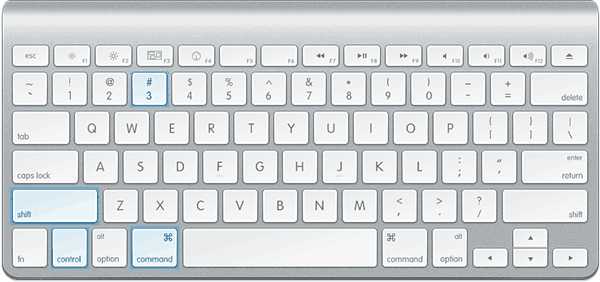
- Um den Screenshot des Bildschirmbereichs in die Zwischenablage zu entfernen, müssen Sie Tastatureingaben kombinieren «Befehl "+"Schicht "+"Kontrolle »+" Ziffer 4 ", dann müssen Sie auf sie klicken.
Nun, dabei beenden wir wahrscheinlich unseren Artikel.
